WooCommerce SDS Connector umožňuje jednorazovo alebo v pravidelných časových intervaloch prenášať požiadavky na prepravu z Vášho e-shopu do zásielkovej doručovacej služby SDS. V prípade, že si zákazník e-shopu vyberie vo svojej objednávke spôsob dopravy SDS, plugin WooCommerce SDS Connector odošle do SDS všetky potrebné údaje o zásielke (prijímateľ zásielky a jeho adresa, hmotnosť a rozmery zásielky, cena dobierky) a Vy už nemusíte manuálne vypĺňať samostatnú prepravnú objednávku pre SDS. Prepravné štítky zásielok je možné tlačiť priamo z e-shopu.
Rozsah synchronizácie zabezpečený pluginom WooCommerce SDS Connector
- Prenos požiadaviek na prepravu zásielok z WooCommerce do SDS.
- Prenos stavov prepravovaných zásielok z SDS do WooCommerce.
Postup pre nasadenie pluginu WooCommerce SDS Connector:
1. So službou SDS uzatvorte zmluvu o zabezpečovaní prepravy Vašich zásielok. Obdržíte prístupové údaje (prihlasovacie meno a heslo) do WebPortalu SDS.
2. Zakúpte a stiahnite si plugin WooCommerce SDS Connector z nášho e-shopu wooconn.sk.
3. Zakúpený plugin si nainštalujte do Vášho WooCommerce e-shopu (Pluginy > Pridať nový > Nahrať plugin) a po inštalácii ho aktivujte.
4. Nastavenia pluginu nájdete tu: WooCommerce > Nastavenia > záložka SDS Connector.
5. Vyplňte všetky povinné údaje:
- Purchase code – obdržíte ho po zakúpení pluginu
- SDS prihlasovacie meno, heslo a identifikátor
- Adresa vyzdvihnutia zásielok
- Špecifikácia odosielania požiadaviek na prepravu do SDS (spôsoby dopravy, stavy objednávok) a ďalšie nastavenia
6. Naplánujte časový interval pre posielanie požiadaviek na prepravu do SDS – buď v pravidelných časových intervaloch alebo raz denne. Príklad nastavenia plánovača synchronizácie: Ak chcete, aby všetky nové objednávky na prepravu sa posielali do SDS každý deň v čase 10:00 h., z položky „Plánovač synchronizácie“ vyberte možnosť „Raz denne“ a do položky „Čas synchronizácie“ zadajte hodnotu 10:00.
7. Požiadavky na prepravu do SDS je možné posielať aj manuálne priamo zo zoznamu objednávok alebo z detailu objednávky v e-shope. Pri manuálnom odosielaní je možné určiť počty a typy požadovaných balení.
Jednorazová synchronizácia a logy
Súčasťou funkcionality pluginu je aj manuálne vykonanie jednorazovej synchronizácie, tzn. v prípade, že potrebujete ihneď odoslať požiadavky na prepravu všetkých nových objednávok z e-shopu, vyberiete si túto možnosť z ponuky a dáte ju vykonať.
V rámci rozhrania pluginu sú zobrazované logy synchronizácie medzi e-shopom a API SDS.
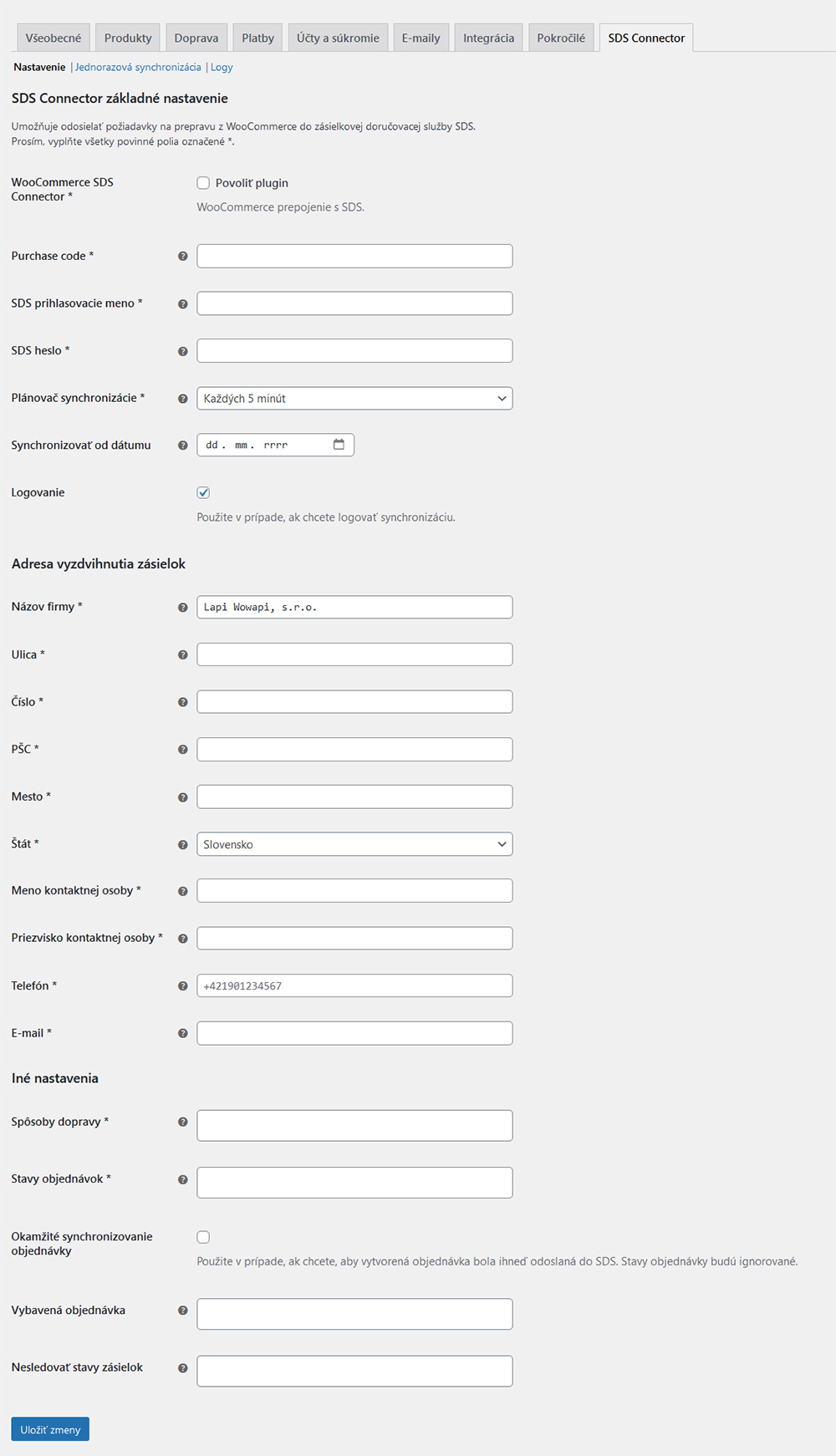
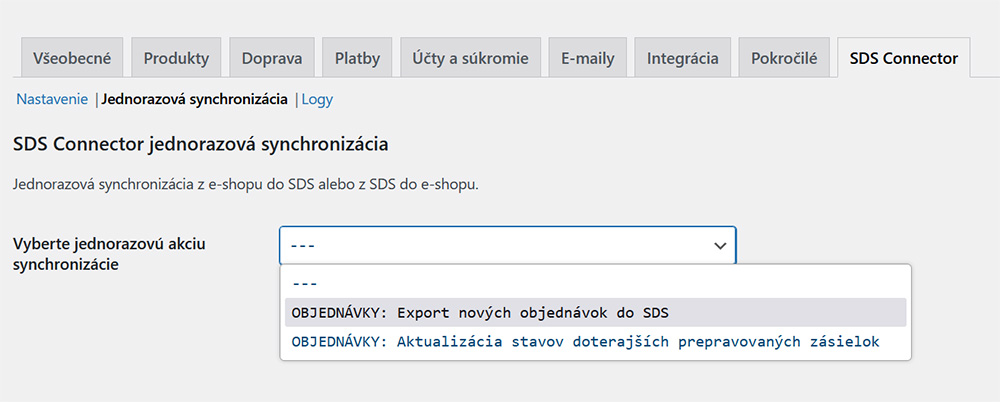
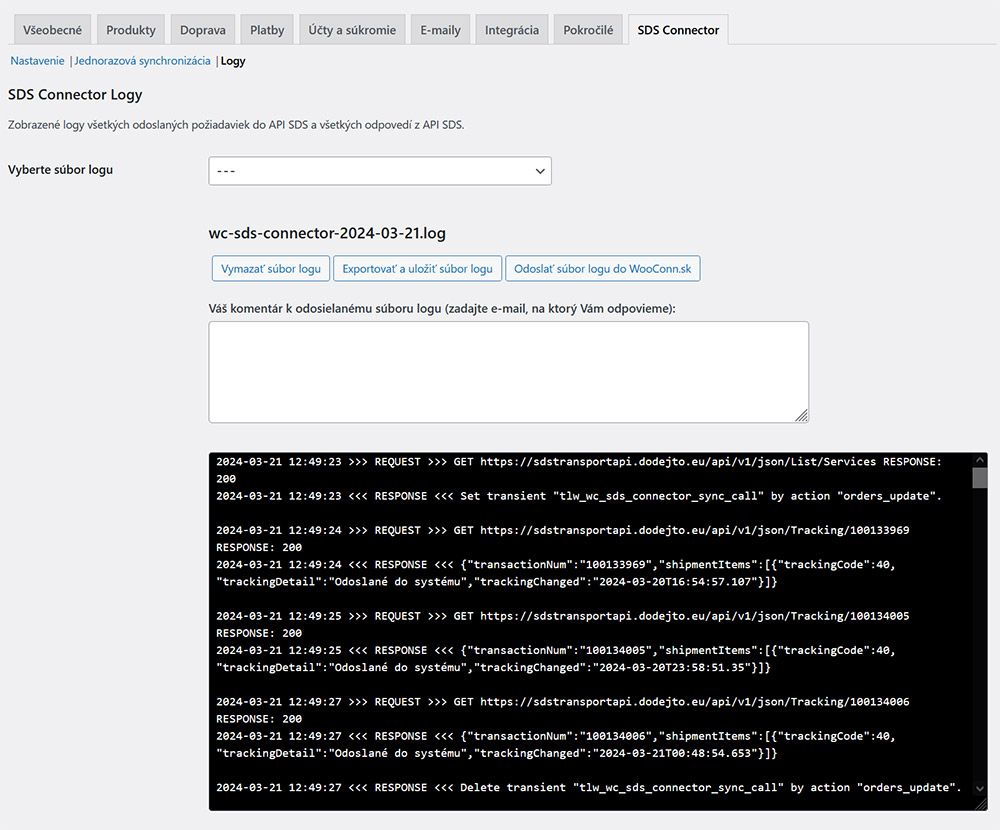
Kompatibilita
WordPress: 5.2+
WooCommerce: 4.2+
PHP: 7.2+
Ako nastaviť cron job
Aby plugin WooCommerce SDS Connector správne fungoval, je nutné nastaviť „cron job“ v časových intervaloch každých 5 minút. Viac informácií o možnostiach nastavenia cron jobu sa dozviete na FAQ.





